TS 轉 MP4 轉換器 – 如何在 TS 和普通視訊檔案之間進行轉換
如果您有 DVD 中的一些 TS 視頻,您可能無法直接使用 DVD 播放器播放這些電影。而且,在 Windows 和 MacBook 上,TS 播放難以控製或播放緩慢。如何將 TS 轉換為 MP4 或其他常見影片格式?這裡有 4 種可行的方法來將 Windows 和 Mac 上的電影從 TS 視頻提取到普通視頻,尤其是 MP4 文件。
第 1 部分:將 TS 轉換為 MP3 的高品質方法 [Windows/Mac]
無論您需要將 TS 轉換為具有原始品質的 MP4,還是反之亦然, 4Easysoft全能視訊轉換器 是多功能 TS 到 MP4 轉換器,可在 Windows 和 Mac 上取得最佳 MP4 視訊檔案。它使您能夠調整不同的視訊編解碼器,提高視訊質量,甚至使用高級功能進行編輯。它還為設備和社交媒體網站提供不同的預設。

直接將TS轉換為MP4、AVI、MKV等視訊格式。
調整視訊編解碼器、幀率、位元率、取樣率等。
提供多種編輯功能,如分割、合併、組合等。
提高視訊品質、消除視訊噪音和消除視訊抖動。
步驟1在電腦上安裝程式後啟動 4Easysoft Total Video Converter。前往 開膛手 菜單並點擊 加載DVD 選項從 DVD 匯入所需的 TS 檔案。對於您在線下載的TS視頻,您可以進入轉換器選單導入檔案。
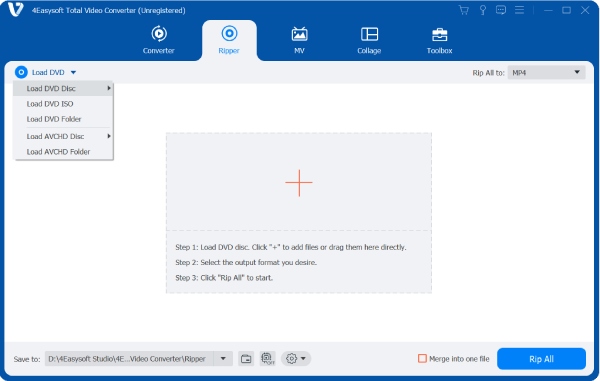
第2步新增檔案後,點選選擇 MP4 格式 輸出格式 文件右側的按鈕。此外,您還可以根據所需的視訊編解碼器、音訊編解碼器、解析度、幀率、取樣率和位元率在 TS 和其他常見視訊檔案之間進行轉換。
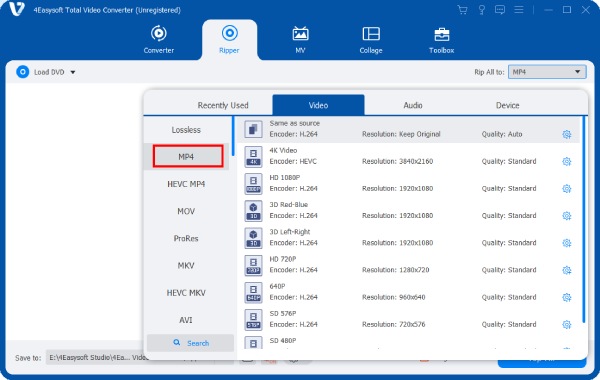
步驟3只需單擊 切 圖示提取 TS 的主要影片。它使您能夠將 TS 轉換為帶有文字和圖像浮水印的 MP4,合併多個 TS 影片剪輯,為影片添加字幕,並對輸出視訊檔案應用多個令人驚嘆的濾鏡。

步驟4在點擊之前選擇目標資料夾 全部撕毀 按鈕將 TS 轉換為 MP4,或者您可以透過勾選該按鈕旁邊的選項將它們合併為一個檔案。完成的文件將顯示在彈出視窗中。

第 2 部分:在線快速將 TS 轉換為 MP4 的 3 種免費方法
如果您不希望額外的軟體佔用 Windows 電腦或 MacBook 的磁碟空間,線上轉換器是您的完美替代方案。繼續閱讀以了解 3 種常見的免費在線將 TS 轉換為 MP4 的方法。
方法1.如何在CloudConvert上將TS轉換為MP4
雲端轉換 是一款免費的線上轉換器,可輕鬆將您的 TS 轉換為 MP4,並提供多種選項供您控制視訊解析度、品質和檔案大小。
◆ 提供多種不同的視訊編解碼器用於將TS 轉換為MP4。
◆ 從URL、Google Drive、Dropbox 和OneDrive 上傳檔案。
◆ 調整視訊編解碼器、視訊品質等設定。
步驟1前往 CloudConvert 並點擊 選擇文件 按鈕從您的電腦或雲端服務上傳 TS 檔案。
第2步選擇輸出格式為 MP4 或進一步調整視訊質量,然後按一下「轉換」按鈕開始該過程。
步驟3TS 轉 MP4 轉換後會出現預覽窗口,您可以點選 下載 按鈕儲存輸出檔。
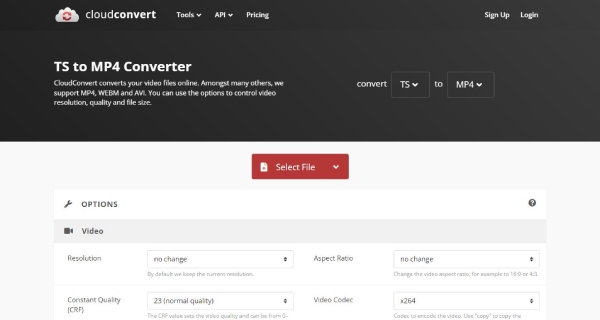
方法2.如何在FreeConvert上將TS轉換為MP4
自由轉換 是另一個簡單的線上 TS 到 MP4 轉換器,使您能夠直接從 DVD 和其他裝置轉換 TS 檔案。此外,它支援最大1GB的視訊檔案。
◆ 提供修剪功能,直接只轉換TS 檔案的部分內容。
◆ 無需註冊即可上傳最大 1GB 的 TS 文件,註冊後可上傳更多。
◆ 調整視訊影格、寬高比、位元率、品質和螢幕尺寸。
步驟1去官網,TS轉MP4轉換器在MP4 Converter工具下 視訊轉換器 菜單。
第2步點選 選擇文件 按鈕匯入檔案或從雲端服務(例如 OneDrive)上傳 TS 檔案。
步驟3點選 轉換為 MP4 按鈕開始 TS 到 MP4 的轉換。點選 下載MP4 按鈕儲存檔案。
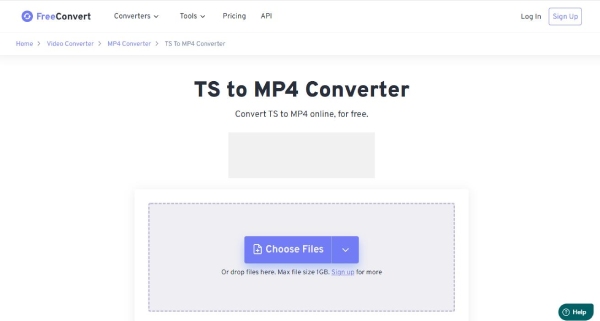
方法3.如何透過免費視訊轉換器將TS轉換為MP4
有沒有一種方法可以無限制地將TS轉換為MP4? 免費視訊轉換器 是轉換 TS 檔案的好選擇。它支援 300 多種視訊格式,並具有高級設定參數。
◆ 提供一站式TS 到MP4 轉換,無大小限制。
◆ 讓您上傳不同類型的檔案格式來一起轉換。
◆ 支援多種解析度選項,不同裝置專屬。
步驟1在線訪問免費的 TS 到 MP4 轉換器。選擇選單下的免費線上影片轉換器選項。
第2步點擊後 立即轉換視頻 按鈕,它會要求您下載啟動器來轉換 TS 檔案。
步驟3從您的電腦中選擇一個 TS 檔案。選擇 MP4 輸出格式並調整輸出的視訊設定。
步驟4點選 轉變 按鈕並在彈出視窗中選擇目標資料夾或重新命名輸出檔案。
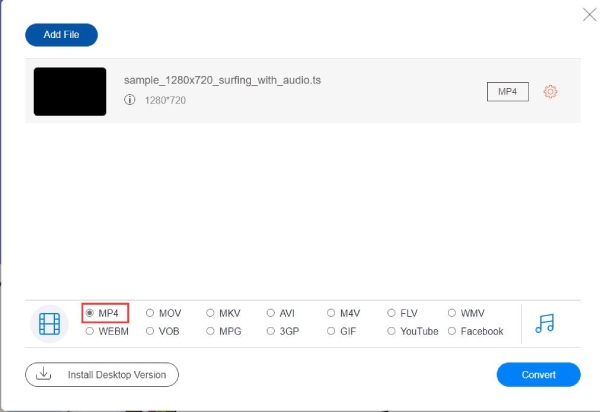
第三部分:TS轉MP4常見問題解答
-
可以用VLC直接將TS轉MP4嗎?
是的。您可以透過VLC開啟TS視頻,然後找到 轉換/保存 按鈕下的 媒體 選單新增來源 TS 檔案。之後,您可以單擊 轉換/保存 按鈕選擇 MP4 輪廓 部分。在點選 TS 到 MP4 轉換之前,瀏覽要儲存的目標折疊。
-
FFmpeg可以把TS轉成MP4嗎?
是的。您需要使用命令透過 FFmpeg 將 TS 轉換為 MP4。確保 TS 影片位於儲存 FFmpeg 的相同資料夾中。之後,您可以使用命令列將TS電影轉換為MP4,而無需下載其他程式。
-
可以直接在電視上播放TS影片嗎?
不可以。但您可以使用上述方法將 TS 轉換為常見的影片格式,例如 MP4,或使用 VLC Media Player 等其他播放器在電腦上播放 TS 影片。
結論
透過上面列出的 4 種方法,可以更輕鬆地在電腦上將 TS 轉換為 MP4 或解決品質損失問題。儘管聲稱和實際效果可能略有差異,但您仍然可以在文章的所有功能中選擇您需要的功能。



